Illustratorレッスン(2/3)
ソフトウェア:Illustrator CS、Mac OS X
色を塗る

色を塗る領域は既に作った2重線の内側の線に囲まれた領域です。色を塗るときは影も付けます。線画と別の「塗り」レイヤーを作り次のような手順で作業します。ここでも各レイヤーごとに結果を確認しながら作業をしていきましょう。
レイヤーパレットで「体」レイヤーを選択し、「体を複製」を選んでレイヤーを複製します。複製したレイヤーの名前を「体の塗り」にします。それ以外のレイヤーは作業のじゃまにならないように不可視にします。
線画レイヤーと塗りのレイヤーを作った後のレイヤーパレットです。
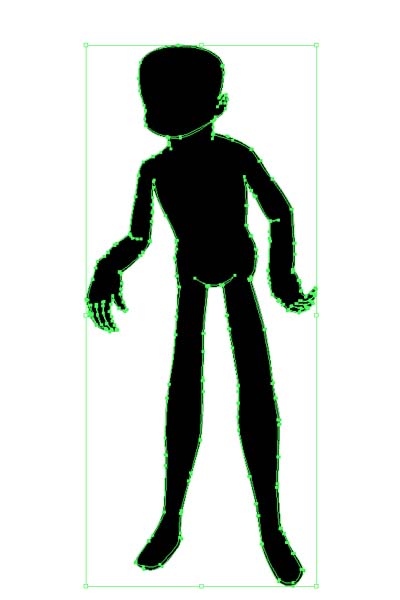
「体の塗り」レイヤー内のオブジェクト全部を選択します(command+A)。
2重線の外側の線を削除すればよいのですが、最も簡単な方法は「ダイレクト選択ツール」を使って、外側の線の1つの制御点を選択し「delete」キーを1回押します。そして、もう1回「delete」キーを押します。外側の線が消えてしまいます。
通常の「選択ツール」を使う場合は複合パスを解除しなければなりません。解除するには次のようにします。
「オブジェクト」>「複合パス」>「解除」
複合パスが解除されると選択されている部分全体が黒(線の色)で塗られます。さらに、2重線はグループ化されていますから、これも次のように解除します。
「オブジェクト」>「グループ解除」
グループ解除すると外側の線だけを選択できますから、選択し「delete」キーを押せば1回で削除されます。

内側の線で囲まれる領域だけになりましたので、全体を肌色で塗りつぶしてみます。
肌色ベース:
CMYK = 5, 14, 29, 0 %
としてみました。
塗りつぶした結果はこのようになりました。

「体」レイヤーが済んだら、残りの「髪」、「服」、「ブーツ」レイヤーも同じようにレイヤーを選択し、複製します。複製したレイヤーの名前を各レイヤー名の「塗り」にします。
「顔の塗り」レイヤー、「顔」レイヤー、「体の塗り」レイヤーを表示しました。「顔の塗り」レイヤーでは、特に目を注意して塗ります。ここでは次のように目を塗りました。
白目:白黒の円形グラデーション
虹彩:青の円形グラデーション
ひとみ:濃い青
光点:白塗りの小さい円

「髪の塗り」レイヤーにはIllustratorに標準でついている黄色から赤へのグラデーションを適用してみました。
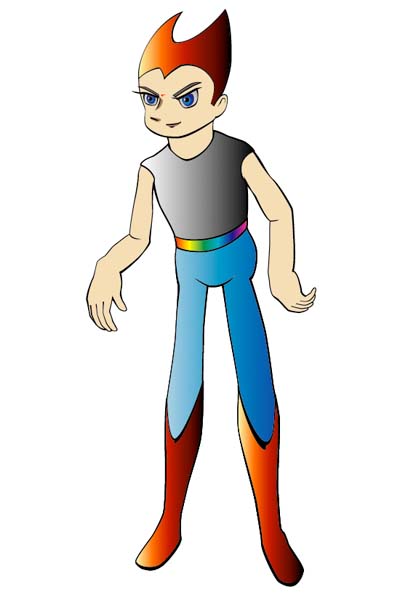
●「服上」レイヤーの塗り
Illustratorに標準でついている白黒のグラデーションを適用してみました。
●「服下」レイヤーの塗り
Illustratorに標準でついている青のグラデーションを適用してみました。
●「ブーツ」レイヤーの塗り
Illustratorに標準で着いている黄色から赤へのグラデーションを適用してみました。
●「ベルト」レイヤーの塗り
Illustratorに標準で着いている虹色のグラデーションを適用してみました。
これだけでもキャラクタが一通りできました。
ここでバージョンアップしてファイルを保存しておきましょう。
「ファイル」>「別名で保存」
名前:boy103.ai